chrome浏览器书签的导入导出和分类管理是提升效率的重要技巧。导出书签:点击chrome右上角三点 -> 书签 -> 书签管理器 -> 右上角三点 -> 导出书签为html文件;导入书签:在书签管理器页面 -> 右上角三点 -> 导入书签并选择html文件;分类管理:在书签管理器中右键空白处 -> 添加文件夹并拖拽整理;同步书签:登录google账号并在设置 -> 同步和google服务中开启书签同步;快捷键包括ctrl + shift + o(windows)或cmd + shift + o(mac)打开书签管理器,ctrl + d或cmd + d将当前页添加到书签;书签丢失时可检查google账号活动记录、恢复本地备份文件(路径为windows: c:\users\

Chrome浏览器书签的导入导出和分类管理,其实是提升效率的小技巧。掌握这些,能让你在不同设备间同步书签,也能更好地整理你的网络收藏夹。

解决方案
Chrome浏览器书签的导入导出非常简单,分类管理则需要一些耐心。
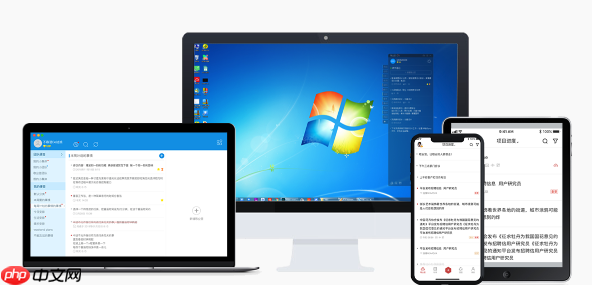
导出书签: 点击Chrome右上角的三个点 -> 书签 -> 书签管理器。在书签管理器页面,点击右上角的三个点 -> 导出书签。选择保存位置,即可将书签导出为HTML文件。
-
导入书签: 同样在书签管理器页面,点击右上角的三个点 -> 导入书签。选择之前导出的HTML文件,Chrome会自动将书签导入。
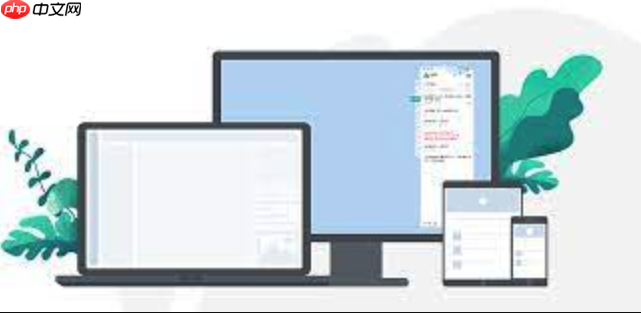
分类管理: 在书签管理器页面,右键点击书签栏空白处,选择“添加文件夹”。给文件夹命名,比如“学习”、“工作”、“娱乐”等。然后,可以将书签拖拽到对应的文件夹中。这个过程需要一些时间,但整理后的书签会让你查找起来更方便。
如何在不同设备间同步Chrome书签?
Chrome本身就带有书签同步功能。你需要登录同一个Google账号,然后在Chrome设置中开启同步功能。具体步骤是:点击Chrome右上角的三个点 -> 设置 -> 同步和Google服务 -> 管理同步。确保“书签”选项已开启。这样,你在一个设备上添加或修改的书签,会自动同步到其他设备上。有时候同步可能会有延迟,稍等片刻即可。
Chrome书签管理器的快捷键有哪些?
记住一些快捷键能大大提高效率。
-
Ctrl + Shift + O(Windows) 或Cmd + Shift + O(Mac):打开书签管理器。 - 在书签管理器中,可以使用键盘上的上下箭头选择书签或文件夹。
-
Delete键:删除选中的书签或文件夹。 -
Ctrl + D(Windows) 或Cmd + D(Mac):将当前页面添加到书签。
Chrome书签丢失了怎么办?
书签丢失是个让人头疼的问题。首先,确认你是否登录了Google账号并开启了同步功能。如果开启了同步,但书签仍然丢失,可以尝试以下方法:
- 检查Google账号的活动记录: 登录你的Google账号,查看活动记录,看看是否有书签被删除的记录。
-
查找本地备份: Chrome会在本地保存书签的备份文件。你可以尝试找到这些文件并恢复。备份文件通常位于以下路径:
- Windows:
C:\Users\和\AppData\Local\Google\Chrome\User Data\Default\Bookmarks Bookmarks.bak - Mac:
~/Library/Application Support/Google/Chrome/Default/Bookmarks和Bookmarks.bak将Bookmarks.bak文件重命名为Bookmarks,然后重启Chrome,看看是否能恢复书签。注意:操作前备份当前Bookmarks文件。
- Windows:
- 使用第三方书签管理工具: 有些第三方工具可以定期备份你的Chrome书签,以防万一。
Chrome书签太多,如何快速查找?
当书签数量庞大时,手动查找效率很低。
- 使用书签管理器的搜索功能: 在书签管理器页面,有一个搜索框。输入书签的名称或关键词,Chrome会快速筛选出匹配的书签。
- 使用书签标签: 虽然Chrome本身没有标签功能,但你可以通过在书签名称中添加标签来实现类似的效果。比如,将学习相关的书签命名为“学习-Python”、“学习-Java”等。
- 定期整理: 定期清理不再需要的书签,并重新整理分类,可以保持书签栏的整洁,方便查找。
如何使用Chrome书签同步功能保护隐私?
虽然Chrome书签同步很方便,但有些人可能会担心隐私问题。
- 加密同步数据: 在Chrome设置中,你可以选择加密同步数据。这样,即使有人获取了你的Google账号,也无法直接读取你的书签数据。
- 定期检查同步数据: 定期检查同步到Google账号的数据,确保没有不应该同步的内容。
- 使用不同的Google账号: 如果你对隐私非常敏感,可以考虑使用不同的Google账号来同步书签。一个账号用于日常使用,另一个账号专门用于同步书签。































